Tabela e përmbajtjes

Shpjegimi
Përmbledhje
Shpjegimi krenohet se asnjë softuer tjetër në treg nuk është aq i lirë dhe fleksibël. Ndonëse kjo mund të jetë ose jo e vërtetë, ai ofron një kuti të madhe mjetesh për ata që kërkojnë të bëjnë video të animuara ose shpjeguese në stile të tabelave të bardha ose vizatimore.
Softueri reklamohet kryesisht si një mjet për tregtarët e internetit, i cili është një emërtim i drejtë. Për edukatorët ose grupet e tjera jo-biznesore, ndoshta do të ishit më mirë me VideoScribe - një tjetër mjet animimi në tabelën e bardhë që është më i lehtë për t'u përdorur, por edhe më i shtrenjtë.
Explaindio është kompleks dhe mund të marrë pak kohë për të mësuar . Për më tepër, ai ofron vetëm një plan vjetor blerjeje. Blerja e programit do t'ju japë akses në përditësime gjatë vitit, por jo përmirësime.
Ajo që më pëlqen : Biblioteka e skenave të animuara të përgatitura paraprakisht. Timeline është fleksibël dhe ofron kontroll të saktë të elementeve. Importoni skedarët tuaj, nga fontet tek krijimet 3D.
Ajo që nuk më pëlqen : Ndërfaqja jointuitive është e vështirë për t'u përdorur. Bibliotekë e kufizuar e mediave falas. Funksionalitet i dobët audio.
3.5 Merr Explaindio 2022Çfarë është Explaindio?
Është një mjet i gjithanshëm për krijimin e videove të animuara. Ajoe shkurtoi kohëzgjatjen e luajtjes në disa sekonda për çdo animacion.
Siç mund ta shihni nga klipi, çdo animacion dukej më i çuditshëm se i fundit. Kur do të më duhej ndonjëherë një animacion 3D i një menteshë që lidh dy dërrasa druri? Përdorimet e tyre dukeshin çuditërisht specifike dhe ende nuk e kam idenë pse Explaindio do ta promovonte ndonjëherë këtë veçori po aq sa ata në faqen e tyre.
Për një grup kaq të vogël klipesh të parapërgatitura, do të prisja që do të të jetë e lehtë për të gjetur skedarë të palëve të treta si zëvendësim, por edhe si dikush që ka punuar me programe të ndryshme CAD, nuk e kam idenë se çfarë është një skedar ".zf3d". Ky nuk është një skedar që do ta gjeni në një bazë të dhënash të aksioneve falas. Unë imagjinoj se loja këtu është se ata duan që ju të blini një program tjetër që integrohet me Explaindio në mënyrë që të përdorni plotësisht funksionin 3D.
Audio
Tingulli do të Jepni videon tuaj në jetë. Është një formë e rëndësishme e medias brenda çdo videoje që krijoni. Explaindio në fakt bën një punë të shkëlqyeshme duke shpjeguar se si funksionojnë funksionet e tyre të zërit në këtë video nga udhëzimet e anëtarëve.
Dëshiroj të bëj disa pika shtesë. Së pari, nëse e regjistroni audion tuaj brenda programit, nuk ka të bëjë-mbi. Duhet t'ia dalësh mirë në provën e parë ose të fillosh nga e para nëse flet gabimisht. Për ta korrigjuar këtë, do të dëshironi të përdorni një program të palëve të treta si Quicktime ose Audacity për të krijuar një MP3 për zërin-mbaroi.
Së dyti, nuk mund të them se jam i kënaqur as me këngët e paracaktuara në sfond. Me vetëm 15 këngë për të zgjedhur, të paktën do të shpresonit për një larmi. Në vend të kësaj, ju janë dorëzuar pesëmbëdhjetë këngë aq dramatike sa nuk mund të përdoren kurrë në një video marketingu. Titujt si "Battle Hymn" dhe "Epic Theme" duhet të jenë një flamur i kuq i hapur që Explaindio dëshiron që ju të zgjidhni "Get More Tracks" dhe të blini nga tregu i tyre.
Këtu është një këngë nga Youtube në stilin e këngët falas që ofron Explaindio.
Kur bëhet fjalë për audion me programin, ju jeni vetëm. Ju ose do të duhet të paguani për të blerë këngë nga tregu i tyre, të përdorni një program tjetër për të regjistruar zërin dhe audion tuaj, ose të kërkoni disa këngë pa pagesë nga interneti.
Tekst
Ndonëse teksti mund të mos jetë pika kryesore e videos suaj, do t'ju duhet për grafikët, shenjat, titrat, statistikat, përshkrimet dhe shumë më tepër. Veçoria e tekstit të Explaindio është mjaft e gjithanshme. Mund të ndryshoni ngjyrën, animacionin/FX, fontin dhe më shumë.
Për secilin nga këto opsione, ka shkallë të ndryshme personalizimi. Për shembull, me ngjyrën, mund të ndiheni të kufizuar në paletën e dhënë.

Megjithatë, këto ngjyra po shfaqen si kode HEX, që do të thotë se mund të përdorni një mjet si Zgjedhësi i ngjyrave HEX i Google për të zgjedhur një ngjyrën e personalizuar dhe në vend të kësaj kopjoni kodin.
Nëse nuk mund të gjeni fontin që dëshironi, mundeniimportoni tuajin si një skedar TTF. Mund ta animoni tekstin për të lëvizur nga një vend në tjetrin ose të përdorni një nga dhjetëra e dhjetëra animacionet e hyrjes dhe daljes nëse nuk jeni të kënaqur me stilin e skicuar me dorë.
E vetmja mangësi Kam gjetur me tekst është mjetet e shtrirjes që mungojnë. I gjithë teksti është i përqendruar pa marrë parasysh sa i gjatë, i shkurtër ose numri i rreshtave. Kjo është për të ardhur keq, por jo plotësisht e pazbatueshme.
Për më shumë rreth përdorimit të tekstit, kjo video udhëzuese shpjeguese bën një punë mjaft të mirë në vetëm dy minuta.
Eksporto dhe ndaje
Pasi të keni përfunduar videon tuaj dhe të keni redaktuar skenat tuaja, do të dëshironi të eksportoni videon tuaj.
Nga sa mund të shoh, ekzistojnë vetëm dy mënyra për të eksportuar. Mund të eksportoni të gjithë filmin ose një skenë të vetme. Për të eksportuar një film të tërë, do të dëshironi të zgjidhni "krijo video" nga shiriti i menusë. Kjo do të sjellë një kuti dialogu të opsioneve të eksportit.

Siç mund ta shihni, ne kemi disa opsione. Së pari, injoroni seksionin "Eksportoni shtegun dhe emrin e skedarit", të cilin nuk mund ta modifikoni ende dhe do ta përditësoni automatikisht kur ta bëni. Opsionet e madhësisë së videos shkojnë deri në HD të plotë në 1080p dhe opsionet e cilësisë variojnë nga "perfekt" në "mirë". Shpejtësia e eksportit varet shumë nga kompjuteri juaj, por ju mund të zgjidhni nga një sërë opsionesh që sakrifikojnë shpejtësinë ose cilësinë për të arritur tjetrën.
Mund të shtoni gjithashtu një filigran duke përdorur një skedar PNG me logon tuaj. Kjo do të ishte e dobishmepër video demo ose për mbrojtjen e punës krijuese. Opsioni pikërisht mbi këtë, "projekt eksporti për prezantues online" është pak më misterioz. Nuk mund të gjeja asnjë material për atë që bën dhe zgjedhja e kutisë nuk dukej se bënte asgjë kur eksportova një video.
Pasi të keni zgjedhur cilësimet tuaja, zgjidhni "Fillo Eksportin". Kjo do të kërkojë një kuti të dytë dialogu.

Ju mund të ndryshoni emrin e projektit tuaj këtu. Gjëja më e rëndësishme është zgjedhja e duhur "ku". Dosja e parazgjedhur është një dosje e paqartë e programit, kështu që do të dëshironi të klikoni mbi të dhe të zgjidhni vendndodhjen tuaj normale të ruajtjes. Pasi të shtypni "ruaj", videoja juaj do të fillojë të eksportohet dhe do të shihni një shirit progresi gri.
Eksportimi i një skene është pothuajse i njëjtë. Në zonën e redaktuesit, zgjidhni "krijo video nga kjo skenë" për t'iu dhënë një kuti dialogu pothuajse identike me eksportuesin e projektit.

I vetmi ndryshim është se thotë "Export Scene" në vend të "Export Projekt.” Do t'ju duhet të përfundoni të njëjtat hapa si për eksportimin e një projekti. Pas kësaj, skedari do të gjendet aty ku e keni caktuar të jetë.
Arsyet pas vlerësimeve të rishikimit tim
Efektiviteti: 3.5/5
Shpjegimi reklamon disa veçori kryesore: aftësinë për të krijuar video të animuara, stile të shumta animacioni (shpjegues, tabelë e bardhë, film vizatimor, etj.), integrimin e grafikëve 2D dhe 3D, një bibliotekë me media falas dhe mjetet që ju nevojiten për të vendosurtë gjitha së bashku. Sipas mendimit tim, nuk i përshtatet gjithçkaje që reklamon. Ndërsa mund të krijoni video të animuara dhe ka shumë mjete për t'ju çuar atje, programi nuk arrin të sigurojë një sasi të mjaftueshme të materialit falas, veçanërisht kur bëhet fjalë për 3D dhe audio. Përdoruesi është i detyruar të kërkojë diku tjetër ose të blejë burime shtesë për të përdorur në mënyrë efektive programin.
Çmimi: 4/5
Krahasuar me mjetet e tjera, Explaindio është jashtëzakonisht i lirë. Është vetëm 67 dollarë për një vit të planit më të mirë që ata kanë në dispozicion, ndërsa mjete të tilla si VideoScribe ose Adobe Animate kushtojnë mbi 200 dollarë për t'u përdorur gjatë gjithë vitit. Nga ana tjetër, programi nuk ofron të njëjtin fleksibilitet çmimi si programet e tjera. Nëse blini softuerin, nuk mund të paguani vetëm për disa muaj. Për më tepër, nuk mund ta testoni softuerin pa paguar më parë dhe pa kërkuar kthimin e parave tuaja brenda 30 ditëve.
Lehtësia e përdorimit: 3/5
Ky program nuk ishte cakewalk për të punuar me të. Ndërfaqja e tij është e mbushur me njerëz dhe shtresa, me mjete të rëndësishme të fshehura pas të tjerëve. Me Explaindio, u ndjeva sikur pothuajse çdo veçori kishte nevojë për tutorialin e vet. Ndërfaqja e mirë e ndërfaqes varet nga lëvizjet natyrore dhe sekuencat logjike, gjë që e bëri Explaindio zhgënjyese për të punuar. Është lloji i programit me të cilin mund të mësoni të punoni dhe të jeni efektiv përfundimisht, por do t'ju duhet shumë praktikë.
Mbështetje: 3.5/5
Yjet Si shumë programe,Explaindio ka disa mësime dhe burime FAQ për përdoruesit. Megjithatë, këto burime janë të disponueshme vetëm për ata që kanë blerë programin – dhe pasi të keni fituar akses në to, ato janë shumë të dobëta të organizuara. 28 videot udhëzuese janë renditur të gjitha në një faqe të vetme që rrotullohet në dukje përgjithmonë pa indeks. Reklamat për programe të tjera mbushin faqen tashmë të gjatë.
Të gjitha mësimet janë të palistuara dhe për këtë arsye të pakërkueshme në Youtube. Mbështetja e tyre me email reklamon një përgjigje brenda "24 - 72 orësh", por për të pritur vonesa në fundjavë. Kur kontaktova mbështetjen të shtunën, nuk mora përgjigje deri të hënën për biletën time të thjeshtë dhe deri të mërkurën për pyetjen time të lidhur me veçoritë. Duke marrë parasysh që këto të dyja u dërguan me vetëm 30 minuta diferencë, e shoh këtë mjaft të paarsyeshme, veçanërisht me përgjigjen me cilësi të dobët që mora.
Alternativat për Explaindio
VideoScribe (Mac & amp; Windows)
Nëse dëshironi të krijoni video në tabelë të bardhë, VideoScribe është softueri me të cilin duhet të shkoni. Ka një çmim mjaft të mirë prej 168 dollarë në vit, me shumë mjete për të bërë një video me pamje profesionale. Ju mund të lexoni rishikimin tonë të VideoScribe këtu për më shumë detaje mbi programin.
Adobe Animate CC (Mac & Windows)
Marka Adobe mbart një autoritet të caktuar në industria krijuese. Animate do t'ju lejojë të krijoni video me kontroll të saktë, por ju do të sakrifikoni disathjeshtësisë së programeve të tjera. Ju gjithashtu do të paguani rreth 20 dollarë në muaj. Për më shumë se çfarë është në gjendje të bëjë Animate CC, shikoni rishikimin tonë të Adobe Animate.
Powtoon (i bazuar në ueb)
Për shkathtësinë e tabelës së bardhë dhe të filmave vizatimorë pa shkarkuar asgjë, Powtoon është një alternativë e shkëlqyer e bazuar në ueb. Programi është drag-and-drop dhe përfshin një bibliotekë të madhe mediash. Lexoni rishikimin tonë të plotë të Powtoon për më shumë.
Doodly (Mac & Windows)
Për një mjet me integrim të shkëlqyeshëm të imazheve të palëve të treta dhe animacione të tabelës së bardhë me cilësi të lartë, ju mund të dëshironi të konsideroni Doodly. Megjithëse është shumë më i shtrenjtë se Explaindio, ai ka një shumëllojshmëri të gjerë burimesh falas dhe mjete për të bërë një video të mrekullueshme shpjeguese. Ju mund të dëshironi të lexoni këtë përmbledhje Doodly për programin për më shumë informacion.
Mund të lexoni gjithashtu këtë përmbledhje të softuerit të animacionit të tabelës së bardhë që kemi bashkuar së fundi për më shumë informacion.
Përfundim
Nëse keni nevojë të krijoni video të animuara për marketing, Explaindio është një mjet me shumë opsione që do t'ju çojnë në vijën e finishit. Ndërsa ka disa mangësi në departamentet audio dhe 3D, programi është mjaft i mirë për sa i përket afatit kohor, kanavacës dhe veçorive të redaktimit. Mund të duhet pak kohë për të mësuar, por deri në fund do të keni një video me cilësi të lartë për një çmim të lirë.
Merrni ExplaindioPra, a e gjeni këtë Explaindio koment i dobishëm? Ndani mendimet tuajamë poshtë.
do t'ju lejojë të zbatoni elementë në disa stile, si p.sh. një tabelë e bardhë, figura dhe imazhe 3D ose paracaktime të tjera. Ndërfaqja bazohet në tërheqje dhe lëshim.Veçoritë kryesore përfshijnë:
- Krijoni video shpjeguese ose marketingu
- Përdorni disa stile ose lloje skedarësh në një projekt të vetëm
- Vizatoni nga biblioteka e tyre ose përdorni median tuaj
- Eksportoni projektin përfundimtar në disa formate të ndryshme
A është Explaindio e sigurt për t'u përdorur?
Po, Explaindio është softuer i sigurt. Ata kanë qenë rreth e rrotull që nga viti 2014 dhe kanë një bazë të gjerë klientësh. Faqja e internetit kalon skanime nga Norton Safe Web dhe programi i instaluar nuk është i rrezikshëm për kompjuterin tuaj.
Është e pakomplikuar të kalosh nga dosja ZIP në aplikacionet e tua dhe ndërveprimi i tij kryesor me kompjuterin tënd është eksportimi ose importoni skedarët që zgjidhni.
A është Explaindio falas?
Jo, Explaindio nuk është falas dhe NUK ofron provë falas. Ata ofrojnë dy opsione abonimi, një licencë personale dhe një licencë tregtare. Dallimi i vetëm midis të dyjave është 10 dollarë shtesë në vit dhe aftësia për të rishitur videot që prodhoni me softuerin tuajin.
Blerja e programit ju jep akses për një vit. Pas dymbëdhjetë muajsh, do të tarifohesh sërish për një vit tjetër akses. Krahasuar me mjete të ngjashme, kjo është shumë e lirë, por Explaindio nuk ofron një abonim muaj pas muaji ose një blerje një herë. Edhe nëse jue dëshironi programin vetëm për disa muaj, do t'ju duhet të paguani për të gjithë vitin.
Si mund ta shkarkoj Explaindio?
Explaindio nuk ka shkarkim në dispozicion derisa të blini programin. Pas blerjes, do t'ju dërgohen detajet e hyrjes me email dhe do t'ju duhet të hyni në portalin e anëtarëve //account.explaindio.com/. Kjo lidhje nuk është në faqen e tyre, duke e bërë pothuajse të pamundur gjetjen e përdoruesve që nuk janë.
Pasi të identifikoheni, do të përshëndeteni me një faqe të detajeve të llogarisë ku mund ta shkarkoni programin.
Në seksionin "Burimet aktive", zgjidhni Explaindio dhe lëvizni nëpër reklama derisa të gjeni butonin e shkarkimit. Disa skedarë ZIP ndërkohë që menjëherë fillojnë të shkarkohen. Pas zbërthimit, do t'ju duhet të hapni skedarin PKG dhe të kaloni përmes instalimit. Ky është i ndryshëm nga instalimi më modern i DMG me të cilin mund të jeni njohur dhe kërkon që ju të klikoni në gjashtë hapa.
Kur të përfundojë instalimi, programi do të jetë në dosjen tuaj të aplikacionit. Shënim: Ky proces është për Mac dhe do të jetë i ndryshëm nëse jeni duke përdorur një kompjuter Windows.
Nga dosja e aplikacioneve, mund të hapni Explaindio për herë të parë. Prisja një ekran identifikimi menjëherë. Në vend të kësaj, më thanë se duhej të instaloja një përditësim. Kjo ishte shumë konfuze, duke pasur parasysh se çdo program që shkarkoni duhet të vijë në versionin më të fundit.
Programi përfundoi përditësimin brenda 30 sekondave, dhe unëe rihapa për të marrë një ekran identifikimi, ku më duhej të kopjoja çelësin e licencës nga emaili i konfirmimit të llogarisë.
Pas kësaj, programi u hap në ekranin kryesor të redaktimit dhe unë isha gati të filloja testimin dhe eksperimentimin.
Splaindio kundrejt VideoScribe: cili është më i mirë?
Kam bërë grafikun tim për të krahasuar VideoScribe dhe Shpjegim. Softueri që zgjidhni varet nga ajo për të cilën dëshironi ta përdorni, jo në veçoritë e tij individuale. Sigurisht, Explaindio ka mbështetje 3D, të cilën VideoScribe nuk e ka. Por asnjë softuer nuk mund të pretendojë se tjetri është "jo fleksibël".

Ndërsa Explaindio mund të jetë më i përshtatshëm për një tregtar interneti në një pozicion afatgjatë me një klient që dëshiron animacione jashtëzakonisht komplekse, VideoScribe do të ishte një zgjedhje më e mirë për një edukator që ka nevojë për një video të vetme në mënyrë specifike në stilin e tabelës së bardhë dhe ka shumë pak kohë të lirë për të mësuar një program kompleks.
Pra, Explaindio mund të jetë më e gjithanshme në vlerën nominale, përdoruesit nuk duhet të zvogëlojnë bukuria e një programi të ndërtuar për një qëllim më specifik. Konsideroni çdo program brenda kornizës së projektit që po përpiqeni të përfundoni.
Pse më besoni mua për këtë rishikim të shpjegimit
Përshëndetje, unë jam Nicole Pav dhe më ka pëlqyer të eksperimentoj me të gjithë lloje të teknologjisë që kur isha fëmijë. Ashtu si ju, unë kam fonde të kufizuara për softuerin që më nevojitet, por mund të jetë e vështirë të di saktësisht se si një program do t'i përshtatet kërkesave të mia. Sinjë konsumator, ju duhet të jeni gjithmonë në gjendje të kuptoni se çfarë ka në një program përpara se ta shkarkoni, pavarësisht nëse softueri është me pagesë apo falas.
Kjo është arsyeja pse unë po shkruaj këto komente, të kompletuara me pamjet e ekranit nga koha Unë kam shpenzuar në fakt duke përdorur softuerin. Me Explaindio, kam kaluar disa ditë duke e provuar programin për madhësinë. Jam përpjekur të përdor pothuajse çdo veçori që mund të gjeja dhe madje kam kontaktuar shërbimin e tyre ndaj klientit përmes emailit për të mësuar më shumë rreth mbështetjes për programin (lexoni më shumë rreth kësaj në "Arsyet prapa vlerësimeve të mia të rishikimit" ose në "Përdorimi i medias > ; seksioni "Vizuale").
Explaindio u ble tërësisht me një buxhet privat, siç mund ta shihni në pamjen e ekranit, dhe unë nuk u miratova që ta shqyrtoja pozitivisht këtë softuer në asnjë mënyrë.

Rishikim i detajuar i Explaindio
Mësova se si ta përdor programin gjatë disa ditëve përmes mësimeve dhe eksperimenteve. Gjithçka më poshtë është përpiluar nga ajo që kam mësuar. Megjithatë, disa detaje ose pamje të ekranit mund të duken paksa të ndryshme nëse jeni duke përdorur një PC në vend të një kompjuteri Mac.
Ndërfaqja, afati kohor dhe amp; Skenat
Kur hapni për herë të parë Explaindio, ndërfaqja është e madhe. Shiriti i menusë përgjatë pjesës së sipërme përmban rreth 20 butona të ndryshëm. Afati kohor është i pozicionuar pikërisht poshtë tij, ku mund të shtoni skena ose të modifikoni media. Së fundi, paneli i kanavacës dhe redaktimitështë në fund të ekranit. Vini re se kjo zonë do të ndryshojë në varësi të asaj për të cilën po punoni.

Nuk do të mund të bëni asgjë derisa të klikoni "Krijo projektin" lart majtas. Kjo do t'ju kërkojë të emërtoni projektin tuaj përpara se të ktheheni në ndërfaqen e paraqitur më sipër.
Hapi juaj i parë duhet të jetë shtimi i një skene duke klikuar ikonën që duket të jetë një shirit filmi me një plus në mes. Do t'ju kërkohet të krijoni një rrëshqitje të re ose të shtoni një skenë nga biblioteka juaj personale. Zgjidhni të parën, pasi i dyti mund të përdoret vetëm nëse e keni ruajtur më parë në një format specifik.
Gjysma e poshtme e redaktuesit do të ndryshojë për të pasqyruar faktin që tani po redaktoni një skenë. Ju mund të përdorni butonat përgjatë fundit të redaktuesit për të shtuar media nga formate të ndryshme.
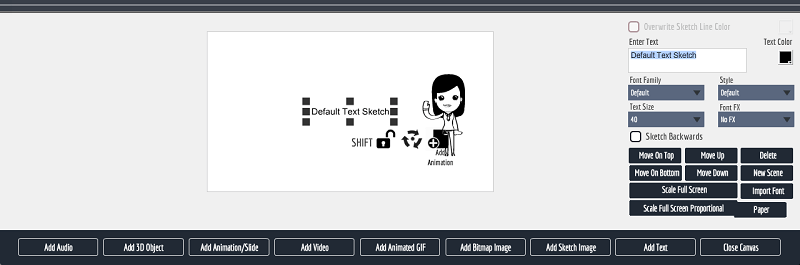
Zgjidhni "mbyll kanavacën" për t'u kthyer te redaktori kryesor dhe dilni nga ndërfaqja e shtimit të mediave zvarrit-dhe lësho.

Në këtë seksion, do të keni opsione në varësi të llojit të medias që është shtuar në skenë. Nëse shikoni në anën e majtë, mund të shihni një skedë për "imazhin" që do t'ju lejojë të rregulloni disa veçori të animacionit. Për të modifikuar elementë të tjerë të skenës, do t'ju duhet t'i zgjidhni ato në afatin kohor për të parë opsionet në redaktues.
Ju gjithashtu mund të modifikoni aspektet në të gjithë skenën këtu, si sfondi i skenës dhe zëri.
Afati kohor është jashtëzakonisht i gjithanshëm për një çmim kaq të lirëprogram. Ai përmban aftësinë për të riorganizuar mediat brenda skenave, mbështet animacionet e mbivendosura dhe ju lejon të krijoni boshllëqe sipas nevojës.

Çdo artikull në një skenë zë një rresht në vijën kohore. Shiriti gri tregon se sa kohë është e animuar media dhe mund të tërhiqet zvarrë përgjatë vijës kohore për të ndryshuar kur shfaqet në ekran. Rendi në të cilin shfaqet vertikalisht çdo artikull mediatik është radha në të cilën duket se është grumbulluar (d.m.th. artikujt më të lartë janë më përpara dhe më të dukshëm), por renditja e shiritave gri përcakton se cilët elementë animohen dhe shfaqen të parët.
Çdo skenë ka grumbullimin e vet të mediave dhe media nga një skenë nuk mund të zhvendoset në mënyrë që të animohet në një tjetër.
Përdorimi i medias
Në Explaindio, media vjen në disa formate dhe për përdorime të ndryshme. Nga muzika në sfond e deri te zëri, teksti dhe vizualizimi, media është ajo që do të krijojë videon tuaj. Këtu është një hyrje se si përdoret brenda programit dhe çfarë lloj veçorish ose kufizimesh mund të hasni.
Vizuale
Media vizuale disponohet në disa formate. E para është më themelore: skedarët e skicimit SVG për krijimin e karaktereve dhe ikonave të animuara në stilin e tabelës së bardhë. Explaindio ka një bibliotekë të mirë falas të këtyre:

Klikimi i një do ta shtojë atë në kanavacën tuaj duke përfshirë animacionet e tij të parapërgatitura. Përndryshe, ju mund të zgjidhni një imazh bitmap ose jo vektor për ta shtuar në projektin tuaj.Imazhet e Bitmap janë PNG dhe JPEG.
Mund t'i futni ato nga kompjuteri juaj ose Pixabay, me të cilin integrohet Explaindio. E provova këtë veçori me një fotografi të një harte botërore dhe pata rezultate të shkëlqyera. Ndryshe nga shumë programe të tjera të tabelës së bardhë, Explaindio në fakt krijoi një shteg për imazhin dhe e vizatoi atë në mënyrë shumë të ngjashme me një SVG.

Kur po importoja, u hutova sepse i gjithë imazhi nuk shfaqej në ekrani i ngarkimit (treguar më lart), por unë u befasova këndshëm me rezultatet.
Siç mund ta shihni, bitmap JPEG u konvertua në një stil të tabelës së bardhë, animacion i vizatuar. Provova gjithashtu të importoja një GIF, por pata më pak sukses. Megjithëse animohej si një SVG ose JPEG në program dhe dukej e vizatuar, pjesët lëvizëse aktuale të GIF nuk u animuan dhe imazhi mbeti i palëvizshëm.
Më pas, provova të shtoja një video në formatin MP4. Në fillim, mendova se kishte dështuar kur pashë ekranin e bardhë të mëposhtëm:

Megjithatë, shpejt kuptova se programi thjesht përdorte kornizën e parë të videos sime (bardhësi bosh) si pamje paraprake. Në animacionin aktual, videoja u shfaq në afatin kohor dhe u luajt brenda projektit Explaindio që kisha krijuar.
Pas kësaj, u përpoqa të hyja në median "Animacion/Slide". Më është dhënë mundësia të importoj ose një rrëshqitje Explaindio ose një animacion flash. Meqenëse nuk kam ndonjë animacion flash dhe kisha pak ide se ku mund ta gjeja, shkovame rrëshqitjen Explaindio dhe u ridrejtua në një bibliotekë me paracaktime.

Shumica e opsioneve të parapërgatitura ishin në fakt shumë të bukura. Sidoqoftë, nuk mund të kuptoja se si t'i modifikoja ato dhe të zëvendësoja tekstin e mbushësit me timin. Kontaktova me mbështetjen në lidhje me këtë konfuzion (butoni në pjesën e sipërme djathtas të programit).
Pasi krijova një biletë, më dërguan një email të automatizuar që më kërkonte të krijoja një llogari me ekipin mbështetës për të kontrolluar statusin e biletës , si dhe një shënim:
“Një përfaqësues mbështetës do të shqyrtojë kërkesën tuaj dhe do t'ju dërgojë një përgjigje personale. (Zakonisht brenda 24 – 72 orëve). Përgjigja mund të vonohet më tej gjatë prezantimit të produktit dhe fundjavave.”
E dorëzova biletën time të shtunën rreth orës 14:00. Nuk pata përgjigje brenda 24 orëve, por e shtyva deri në fundjavë. Nuk mora përgjigje deri të mërkurën e ardhshme, dhe madje edhe atëherë ishte shumë e padobishme. Ata më ridrejtuan te FAQ-të që kisha kontrolluar tashmë dhe lidhën disa mësime të bëra nga përdoruesi nga youtube.

Jo saktësisht mbështetje yjore. Ata mbyllën edhe biletën pasi u përgjigjën. Në përgjithësi, përvoja ishte e pakënaqshme.
Së fundi, eksperimentova me veçorinë e skedarit 3D. Kur shkova për të importuar një skedar, u përshëndeta me një bibliotekë të paracaktuar prej gjashtë skedarësh me një shtesë që nuk e kisha parë kurrë më parë dhe pa opsion për shikim paraprak.

E shtova secilin në një rrëshqitje të ndryshme dhe

